动物界有冬眠,而计算机有休眠。休眠可以把当前处于运行状态的数据保存在硬盘中,停止供电。有些朋友设置了电脑休眠但是不会关闭。下面,我就给大家介绍一下取消win7休眠的方法
win7系统是现在大多数人都在使用的系统,但是却很少人能将win7系统下的设置摸清。有些朋友就询问win7休眠模式如何关闭。那么,接下来,小编就教大家如何关闭win7的休眠模式
1、点击桌面开始按钮,选择控制面板。在打开的控制面板中,点击电源选项
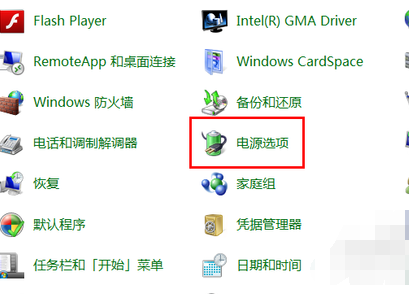
win7休眠怎么关闭电脑图解1
3、点击平衡右边的更改计划设置。
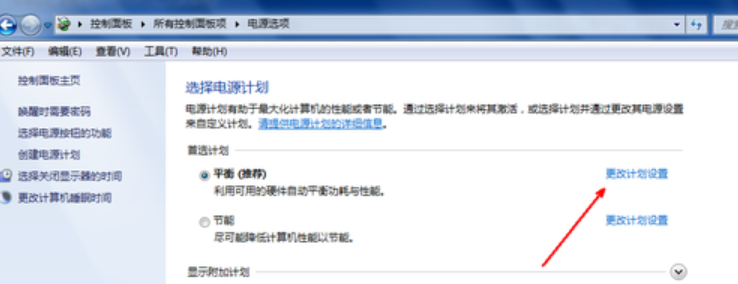
win7关闭休眠电脑图解2
4、接着点击更改高级电源设置
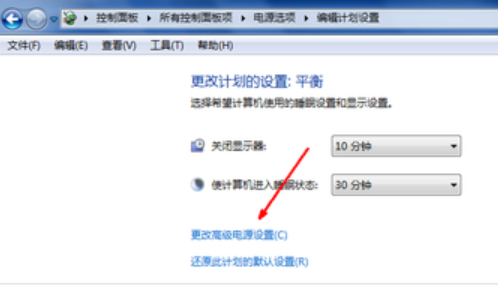
win7休眠怎么关闭电脑图解3
5、然后点击睡眠前面的那个小加号
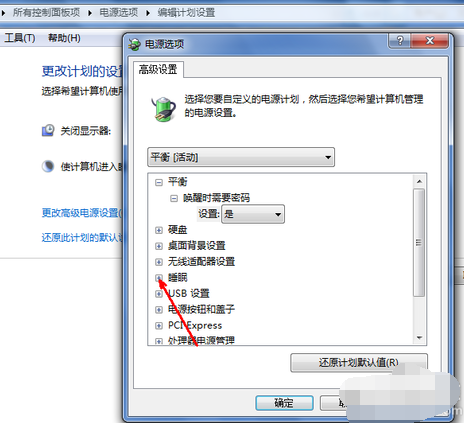
win7休眠怎么关闭电脑图解4
6、在睡眠选项下,找到允许混合睡眠的设置,在下面的设置中,如果你的系统是开启了休眠的,那么默认就是关闭的,我们要想关闭休眠,就得把混合睡眠打开,我们点击三角符号,将关闭改为打开
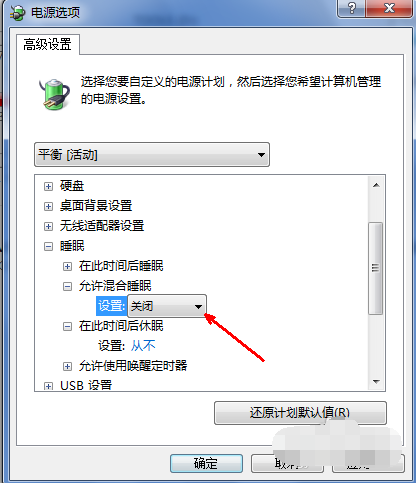
win7关闭休眠电脑图解5
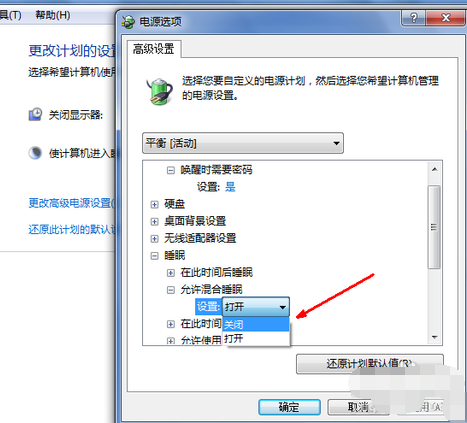
休眠电脑图解6
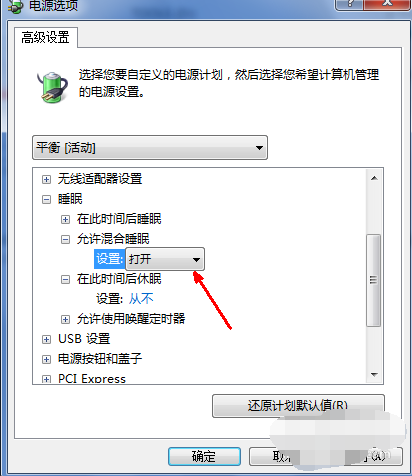
休眠电脑图解7
8、下面的那个选项中设置分钟数为从不,点击确定。
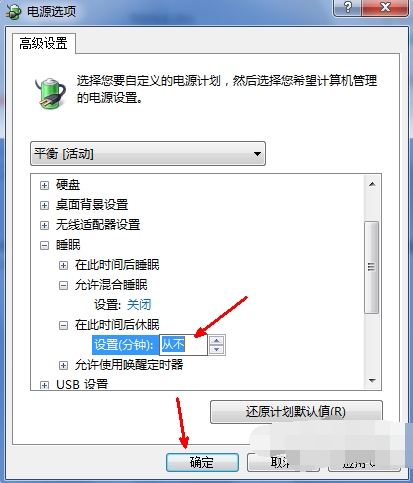
win7关闭休眠电脑图解8
Copyright ©2018-2023 www.958358.com 粤ICP备19111771号-7 增值电信业务经营许可证 粤B2-20231006